在计算机网络配置中,DNS(域名系统)扮演着将人类可读的域名转换为机器可读的IP地址的关键角色,许多用户为了提升网络稳定性、访问特定内容或优化解析速度,会选择手动设置固定的DNS服务器,部分用户在使用过程中发现,尽管已手动配置固定DNS,系统仍会自动修改DNS设置,导致配置失效,这一现象背后涉及多重技术和管理因素,需结合操作系统机制、网络环境及安全策略综合分析。
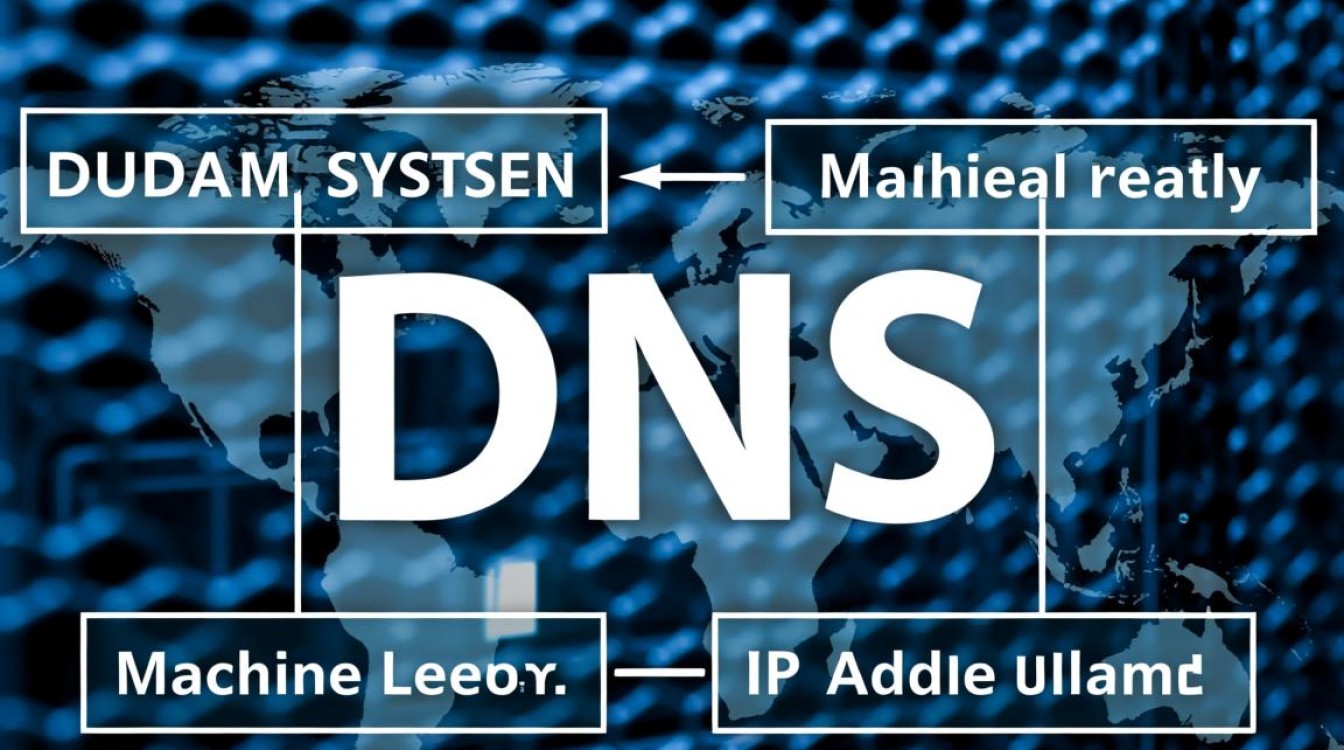
固定DNS自动修改的常见原因
固定DNS被自动修改通常并非单一原因导致,而是多种因素共同作用的结果,从操作系统层面看,Windows、macOS及Linux等系统均内置了“自动获取DNS服务器地址”功能,默认情况下,系统会通过DHCP(动态主机配置协议)从路由器或网络服务器获取DNS配置,即使手动设置固定DNS,若系统中的“DNS客户端”服务或网络适配器设置未完全禁用自动获取功能,仍可能被后续的网络策略覆盖。
企业或公共网络环境中的管理策略是重要诱因,在企业网络中,IT管理员通常通过组策略(Group Policy)或网络策略服务器(NPS)统一部署DNS配置,这些策略优先级高于本地手动设置,一旦用户接入企业网络,本地配置会被强制替换为策略指定的DNS,公共Wi-Fi(如机场、商场)也可能通过DHCP选项推送DNS服务器,用户设备若未严格禁用自动获取,将被动采用网络提供的DNS。
第三方安全软件或网络工具的干扰也不容忽视,部分杀毒软件、网络加速器或VPN应用在运行时会修改系统DNS设置,以实现恶意网站拦截、流量优化或隐私保护功能,这类软件通常具有较高的系统权限,其DNS配置规则可能覆盖用户的手动设置,导致固定DNS被自动修改。
技术机制与排查方法
要解决固定DNS自动修改的问题,需从技术机制入手,逐步排查可能的影响因素,以Windows系统为例,可通过以下步骤定位问题:

- 检查网络适配器设置:进入“网络和共享中心”→“更改适配器设置”→右键点击网络连接→“属性”→“Internet协议版本4(TCP/IPv4)”,确保“使用下面的DNS服务器地址”已勾选,并输入固定DNS(如8.8.8.8),取消勾选“自动获得DNS服务器地址”。
- 禁用DHCP客户端服务:通过“服务”管理器找到“DHCP Client”,将其启动类型改为“禁用”,可避免从DHCP服务器获取DNS配置。
- 检查组策略冲突:运行
gpedit.msc,依次展开“计算机配置”→“管理模板”→“网络”→“DNS客户端”,确保“禁用DNS注册”等策略已启用,避免策略覆盖本地设置。
对于企业网络环境,需联系IT管理员确认是否存在强制DNS策略;对于第三方软件干扰,可通过安全模式启动系统,观察DNS是否仍被修改,以判断是否为软件冲突所致。
预防措施与最佳实践
为避免固定DNS被自动修改,用户可采取以下预防措施:
- 严格配置网络设置:在手动设置DNS后,确保关闭所有自动获取选项,并保存配置。
- 定期检查DNS状态:通过命令行工具
ipconfig /all或第三方工具(如DNS Benchmark)定期监控DNS配置,及时发现异常变更。 - 谨慎安装第三方软件:安装安全软件或网络工具时,注意其权限设置,避免其修改系统网络配置。
以下为常见DNS配置操作对比表:
| 操作场景 | 是否自动修改DNS | 解决方法 |
|---|---|---|
| 家庭网络手动设置 | 否(若关闭自动获取) | 禁用DHCP客户端,保存固定DNS |
| 企业网络接入 | 是(策略强制) | 联系管理员调整策略或使用备用DNS |
| 第三方安全软件运行 | 可能(软件规则覆盖) | 检查软件设置,禁用DNS修改功能 |
相关问答FAQs
Q1:为什么我设置了固定DNS,重启电脑后又被改回自动获取?
A1:这通常是因为“DHCP客户端”服务或网络适配器的自动获取功能未完全禁用,建议检查服务状态(设置为“禁用”),并在网络适配器属性中取消“自动获得DNS服务器地址”选项,确保固定DNS已保存。

Q2:企业网络中如何保持个人设置的固定DNS不被覆盖?
A2:在多数企业环境中,本地用户权限无法覆盖组策略,建议使用备用网络接口(如手机热点)测试,或向IT管理员申请将指定DNS加入策略白名单;若条件允许,可在路由器层面配置固定DNS,使终端设备继承该配置。